Ako vybrať HDD alebo SSD disk? – OBSAH
- Externý alebo interný pevný disk?
- HDD je to lacnejšie riešenie
- A SSD je riešenie rýchlejšie
- Pevný disk do notebooku
- Výber disku do hernej konzoly
- Na čo sa pozerať pri externých pevných diskoch
- Ako otestovať rýchlosť HDD alebo SSD?
Externý alebo interný pevný disk?
Jedným zo základných delení pevných diskov je naexterné a interné. Interné disky spadajú skôr do segmentu počítačových komponentov. Pripájajú sa cez interné zbernice vnútri počítača, akými môže byť SATA, PCI Express alebo v dobách prehistorických aj ATA (Advanced Technology Attachment). Externé pevné disky na druhej strane patria skôr medzi počítačové príslušenstvo a pripájajú sa cez externé zbernice, medzi ktorými dnes dominuje USB. Stále predovšetkým klasické USB-A, ale jasným trendom je prechod na USB-C.

Odlišné zapojenie predurčuje oba typy diskov aj na odlišné používanie. Zatiaľ čo interné disky slúžia ako stále dátové úložiská s možnosťou okamžitej dostupnosti dát pri práci na PC, externé sa používajú predovšetkým ako prenosné dátové médiá či zálohovacie nosiče. Nikto netvrdí, že externé disky nemožno používať ako primárne dátové úložiská pri práci s PC, ale vzhľadom na rad obmedzení plynúcich z nižšej priepustnosti externého zapojenia nie je takéto riešenie optimálne.
HDD je to lacnejšie riešenie
Klasické pevné disky, čiže HDD či platňové disky, fungujú už cez 60 rokov na rovnakom princípe. V rámci technologického odvetvia síce došlo k ohromnému pokroku, koncept ale zostáva verný svojim koreňom. Fungovanie je založené na kooperácii radu pohyblivých súčastí. Hlavnými sú platne a čítacie (a zároveň zapisovacie) hlavy. Platne sú vyrobené z magneticky citlivého materiálu a počas svojho fungovania rotujú. Štandardná rýchlosť hard diskov je 7 200 otáčok za minútu, ale je možné sa bežne stretnúť s vyššími aj nižšími hodnotami. Napríklad, úložiská určené do notebookov, berú ako štandard 5 400 ot./min.
Najväčšou výhodou HDD je cena, konkrétne teda nízka cena za GB, čo z nich robí ideálne veľkoobjemové dátové sídliská. Aj napriek nepochybne nižšej rýchlosti si v počítačových systémoch držia miesto ako dátové nosiče v externých diskoch, lacné úložiská pre pracovné dáta v osobných počítačoch alebo zálohovacie jednotky, o ktorých využití sa dozviete viac v článku Ako na klonovanie disku.

Ešte pred pár rokmi boli pevné disky technológiou ovládajúcou trh, dnes sa od nich ako od primárnych úložísk ustupuje predovšetkým kvôli ich nižšej rýchlosti, relatívne vysokej spotrebe a faktu, že pohyblivé časti sú náchylné na mechanické aj logické poškodenie. Pokiaľ k nemu dôjde, pomôcť vám môže náš článok Kontrola a oprava pevného disku.
Na poli HDD sú možnosti výberu, čo sa výrobcov týka, pomerne obmedzené. Hlavnými hráčmi sú Western Digital a Seagate, ktorí si rozdeľujú 85 – 95 % trhu s platňovými diskami. Zostávajúce percentá medzi seba delia menší výrobcovia.
Ako sa vyznať v názvoch HDD?
Obaja z hlavných výrobcov svoje hard disky pomenovávajú podľa toho, na akú úlohu sa najviac hodia. Seagate delí disky na BarraCuda určené na bežné domáce použitie, IronWolf do sieťových úložísk a rad SkyHawk, ktoré sú optimalizované na ukladanie kamerových záznamov v nepretržitej prevádzke.
Zameranie diskov Western Digital je obdobné, značenie sa však pochopiteľne líši. Štandardnými desktopovými diskami sú WD Blue, ktorých sa parametre pohybujú v podobnej rovine ako Seagate BarraCuda. Riešením pre sieťové úložiská sú v tomto prípade WD Red a na nepretržitú prevádzku poslúži WD Purple. Western Digital ponúka aj výkonnejšiu verziu svojho štandardného domáceho disku pod označením WD Black a úspornejšiu verziu WD Green.
Výhody pevných diskov HDD
- Vysoká kapacita
- Nízka cena
- Pomerne slušná spoľahlivosť
- Dlhá životnosť uložených dát
Nevýhody pevných diskov HDD
- Nižšia rýchlosť a pomalšia prístupová doba
- Hlučnosť vďaka pohyblivým súčiastkam
- Vyššia spotreba energie (v porovnaní SSD)
SSD je riešenie rýchlejšie
A tiež drahšie. SSD disky sú dnes najpokročilejšou technológiou ukladania dát. Ich vyspelosť tkvie v úplne inom prístupe k uchovávaniu informácií a absencii pohyblivých častí. Namiesto rotujúcich platní ukladá SSD dáta do NAND Flash pamätí. Z toho plynie vysoká odolnosť pri fyzickej manipulácii, nízka spotreba a zahrievanie aj vysoká rýchlosť prenosu dát. Štandardné SSD sa vyrábajú v 2,5" formáte, v ktorom sa dodávajú tiež menšie HDD, určené predovšetkým do notebookov. Už nejaký čas ale trh preberá formát M.2, ktorý posúva rýchlostné limity na úplne nové úrovne.

Rýchlosť SSD diskov je taká vysoká, že sa limitácie preniesli zo samotného úložiska na pripojovaciu zbernicu. SSD zažili najväčší rozmach až za čias panovania SATA III. Táto zbernica disponuje dátovou priepustnosťou 6 Gb/s, čo je približne 600 MB/s. Takáto rýchlosť je síce postavená vysoko nad schopnosti platňových HDD, ale SSD diskom to stačilo len krátku chvíľu.

Ako oveľa lepšie riešenie sa ukázal formát M.2, ktorý definoval úplne nové možnosti pripojenia SSD. Konektor M.2 využíva na komunikáciu so zvyškom počítača priamo zbernicu PCI Express, vďaka čomu sa otvára potenciál pre dátový prenos rýchlosťou až 7 GB/s v prípade rozhrania PCIe 4.0 (s ďalšou generáciou rýchlosť opäť citeľne vzrastie). Než však pobežíte do obchodu po svoj M.2 SSD s tým, že získate závratné prenosové rýchlosti, zbystrite.

Pôvodné využitie M.2 slotu stále počítalo so SATA SSD, a preto aj dnes bežne existujú SSD disky, ktoré sa zapájajú do M.2 slotu, ale stále bežia na rozhraní SATA. Prenosová rýchlosť takýchto diskov je obmedzená na spomínaných 600 MB/s. Oproti štandardným SSD tak ponúka výhodu iba v podobe menších rozmerov. S týmto problémom sa typicky budete stretávať na starších PC alebo notebookoch.
NVMe: Aby sa rýchla SSD mohla prejaviť
S pokrokom pricválalo nové komunikačné rozhranie NVMe, určené špeciálne pre SSD pripojené do M.2 slotu. NVMe ponúka už plné využitie PCI Express zbernice. Vďaka tomu môžu dosahovať NVMe SSD niekoľkonásobne vyššie rýchlosti. Od SATA M.2 diskov ich na prvý pohľad spoznáte podľa pätice. Zatiaľ čo SATA disky majú zárezy dva, NVMe majú len jeden, čo znamená určitú mieru kompatibility. Je dobré sa pozrieť, akým M.2 slotom vaša základná doska disponuje. Pokiaľ je NVMe kompatibilný, je veľká šanca, že v ňom budú fungovať aj SATA SSD, opačne to však vzhľadom na povahu socketov neplatí. Je zároveň možné, že slot kompatibilný nebude, prípadne bude potrebné režim M.2 slotu ručne nastaviť v BIOSe. Vo všetkých situáciách je však dobré si vopred kompatibilitu ošetriť a skontrolovať, či základná doska disponuje správnym rozhraním.


Porovnanie konektora NVMe M.2(vľavo) a SATA M.(vpravo)
Jednotlivé M.2 SSD disky sa líšia ešte rozmermi, ktoré možno vyčítať buď z konkrétnych údajov alebo z kódov na to určených. Kódovanie je pomerne jednoduché, prvé dve cifry udávajú šírku disku, druhé potom jeho dĺžku. Napríklad najčastejší rozmer 2280 značí 22 mm široké a 80 mm dlhé M.2 SSD disky. Zatiaľ čo šírka 22 mm sa v osobných počítačoch považuje za štandard, dĺžka sa môže líšiť. Spravidla sú základné dosky vybavené viacerými upevňovacími pozíciami pre rôzne dĺžky, existujú však výnimky, predovšetkým v radoch lacnejších modelov.
Smerodajné ukazovatele pri výbere SSD
Rýchlosť SSD diskov sa meria v dvoch základných jednotkách. Prvé sú megabajty za sekundu (MB/s), druhou je potom množstvo vstupno-výstupných operácií za sekundu (IOPS). Obe hodnoty sú udávané na čítanie a na zápis, pričom čítacie rýchlosti sú spravidla vyššie. MB/s sú pravdepodobne najsmerodajnejším údajom pri porovnávaní rýchlosti SSD určených do osobných počítačov, zatiaľ čo IOPS vykazuje relevanciu najmä v prípade serverových nasadení.

Pre výber disku, rovnako ako ostatných komponentov, je najlepšie si vyhľadať konkrétne recenzie. Pokiaľ narazíte na holé benchmarky, dôležite sú dve merané hodnoty. Prvá je samozrejme sekvenčné čítanie a zápis, druhým je potom takzvané „4K“ čítanie a zápis. Tieto údaje vypovedajú o schopnostiach disku pri práci s veľkým množstvom menších balíkov dát, namiesto kontinuálneho čítania či zápisu jedného veľkého dátového bloku. 4K skúšky sú teda akýmsi umocneným testom reálneho nasadenia.
Trh s SSD diskami je trochu rôznorodejší ako ten s HDD. Vládcom tohto segmentu je Samsung nasledovaný spoločnosťami Western Digital, Kingston, Verbatim, ADATA a ďalšími.
Výhody diskov SSD
- Vysoká rýchlosť čítania aj zápisu
- Úplne bez pohyblivých súčiastok
- Veľmi malá spotreba energie
- Nulová hlučnosť
- Dlhá životnosť uložených dát
Nevýhody diskov SSD
- S rastúcou kapacitou výrazne rastie aj cena
- Dlhodobým používaním klesá výkon
Pevný disk do notebooku
Akýkoľvek upgrade komponentov v notebooku so sebou nesie zvýšené riziko nekompatibility. V prípade diskov máte v podstate iba dva varianty. Buď máte starší notebook a bude nutné použiť disk vo formáte 2,5", ideálne rovno SSD. Vďaka takému dopingu začne aj 6 rokov starý notebook výborne fungovať.
Pri novších notebookoch sa prakticky už výhradne stretnete so slotmi M.2 Tie vybavenejšie majú hneď dve M.2 pozície, častejšie má však používateľ k dispozícii M.2 slot obsadený systémovým diskom a k tomu voľný SATA slot pre 2,5" disk.
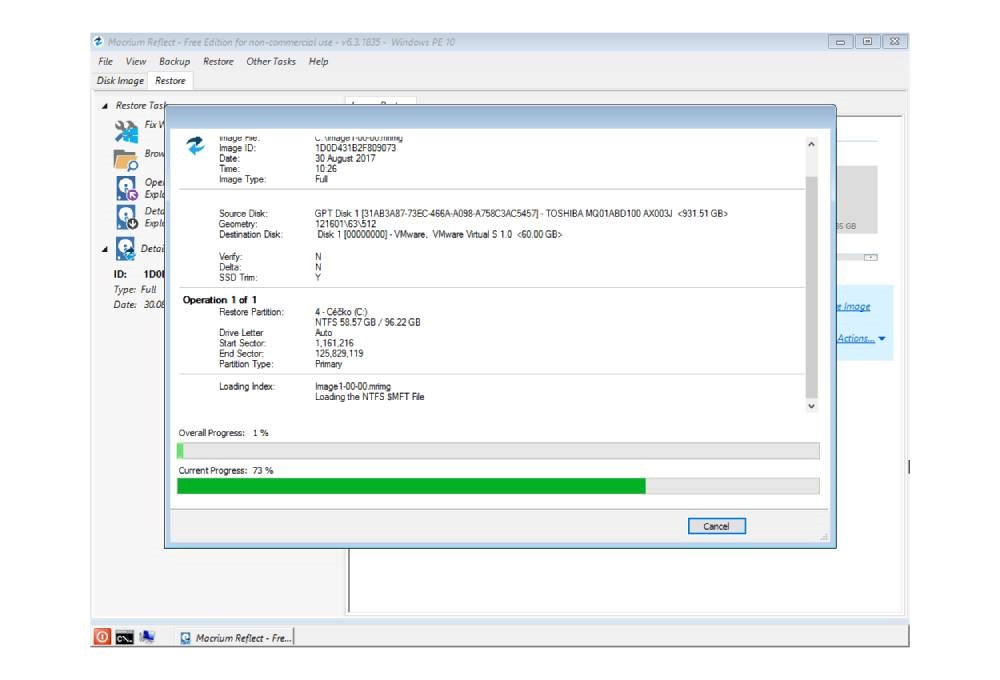
Výmena disku sebou však nesie aj nutnosť čistej inštalácia operačného systému Windows 11. Pokiaľ však chcete zachovať všetky dáta vrátane nainštalovaných aplikácií, tak bude nutné pristúpiť ku klonovaniu disku. Ide v zásade o obraz stavu disku, ktorý sa nezapíše priamo na inú diskovú jednotku, ale sa uloží do jedného alebo viacerých súborov. Obsahuje potom všetky dáta z diskovej oblasti, a to vrátane operačného systému. Takýto obraz disku potom môžete uložiť, voľne s ním manipulovať a mať ho k dispozícii pre prípad, že sa v systéme niečo pokazí.
Výhody diskov do notebooku
- Pri správnom výbere razantne zvýši výkon aj staršieho notebooku
- Včasnou výmenou disku znižujte riziko straty dát
- Prechod z platňového na SSD zníži hlučnosť notebooku
Nevýhody diskov do notebooku
- Nutnosť overenia kompatibility môže byť pre laika zložitá
- Samotná fyzická výmena disku je pri niektorých diskoch náročná
Výber disku do hernej konzoly
Každému majiteľovi hernej konzoly skôr alebo neskôr dôjde voľné miesto na internom disku. Čo s tým? Pre PlayStation 4, Xbox One a Xbox Series sú pripravené externé disky. Stačí ich len pripojiť a konzola sama ponúkne úložisko, kam je možné inštalovať ďalšie hry.
Pokiaľ však patríte medzi šťastných majiteľov hernej konzoly PlayStation 5, tak si už z praxe dobre viete, že základná kapacita interného 825 GB disku (využiteľných len 664 GB) sa vyčerpá pomerne rýchlo. Čím je to spôsobené? Jednoducho tým, že moderné hry si odhryznú pokojne aj 100 GB voľného miesta. A nároky na diskový priestor do budúcnosti rozhodne ešte porastú. Samozrejme, na túto situáciu spoločnosť Sony myslela už pri návrhu konzoly novej generácie a nachystala dve riešenia.
Už od začiatku predaja PS5 je možné pripojiť ľubovoľný externý disk cez USB a využiť jeho kapacitu. Z rýchlostných dôvodov však šlo z takého disku spúšťať iba staršie hry vydané pôvodne pre PS4, čo určite nie je úplne ideálny stav. Druhým variantom je rozšírenie interného úložiska na potreby PS5 hier pomocou vysokorýchlostného M.2 SSD, ktoré však musí spĺňať prísne požiadavky Sony. O aké ide?
Nutnosťou je disk formátu M.2 využívajúci rozhranie PCIe 4.0 s maximálnou výškou 11,25 mm vrátane pasívneho chladiča. Pre ľahší výber máme pripravenú kategóriu SSD disky pre PS5.
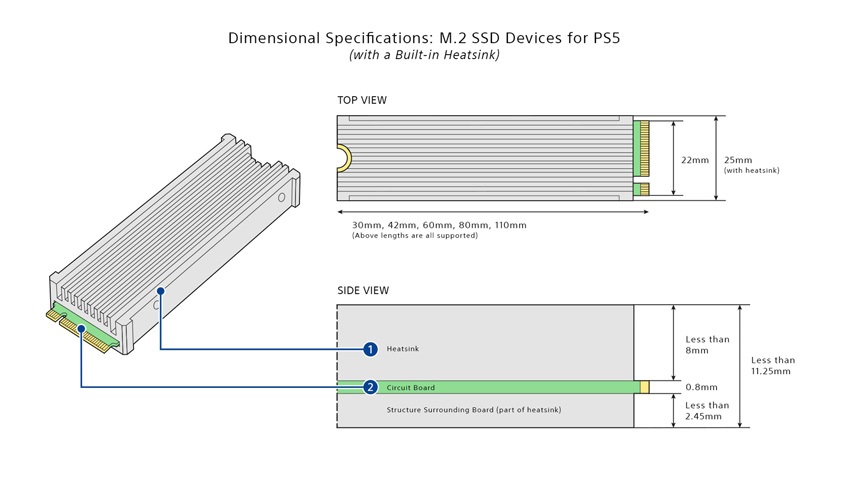
Na čo sa pozerať pri externých pevných diskoch
Výber externého pevného disku je tiež pomerne jednoduchý. Okrem technických parametrov sa pri tomto výbere dostáva k slovu aj vzhľad a pridané hodnoty, akými môže byť napríklad zvýšená odolnosť.
Funkčnosť by však mala zostať na prvom mieste, preto je nutné sa hneď na začiatku rozhodnúť, či kúpiť externý HDD alebo externý SSD. HDD sa javí ako lepšie riešenie na zálohy a ukladanie nie príliš využívaných dát. Naopak, SSD sedí viac každodennému intenzívnemu nasadeniu. HDD má nespornú výhodu v cene, SSD naopak v rýchlosti a vyššej fyzickej odolnosti (nemá žiadne pohyblivé časti). Pri výbere si teda položte otázku, či výhody SSD reálne využijete. Pokiaľ budete používať externý disk iba na zálohy a občasný prenos dát, dobre poslúži aj HDD, ak ste však používateľ, ktorý často spracováva a kopíruje veľké množstvo dôležitých dát (napríklad fotograf alebo producent videa), oceníte aj rýchlosť a odolnosť externého SSD.

Ďalším dôležitým faktorom pri výbere externého úložiska je jeho pripojovacia zbernica. Najrozšírenejšia je USB, odporúčame sa preto obmedziť na externé disky s týmto konektorom. Z hľadiska prenosovej rýchlosti voľte modely iba s USB 3.0 alebo novším. Voliteľne si možno vyrobiť vlastný externý disk, kedy nakombinujete napríklad starší 2,5" disk a k tomu si za pár eur zaobstaráte externý box. A pokiaľ s diskami pracujete v pravidelnom režime, tak sa priamo ponúka kúpa diskovej dokovacej stanice.
Ak chcete ešte podrobnejšie informácie, môžete navštíviť náš článok „Ako vybrať externý disk?“.

Ako otestovať rýchlosť HDD alebo SSD?
Možno vám pri čítaní nášho článku napadlo, aký vlastne disk máte vo svojom zariadení. A má skutočne udávanú rýchlosť alebo je nejaký problém? Na otestovanie diskov slúži celý rad benchmarkov. Pozrite sa na prehľad tých najpoužívanejších.
- Z tých moderných a hlavne pravidelne aktualizovaných tu máme Storage Benchmark od 3DMarku, ktorý sa svojimi testami zameriava hlavne na typy úloh, ktoré sú blízke hráčom.
- Microsoft DirectStorage je pomaly nastupujúca open-source technológia, ktorá umožňuje komunikáciu priamo medzi NVMe SSD diskom a videopamäťou grafickej karty. Ide opäť predovšetkým o fičúru, ktorú využijú hráči.
- CrystalDiskMark je syntetický test, ktorý má na výber z niekoľkých profilov a v posledných verziách meria reálny, maximálny možný výkon a niekoľko ďalších kombinácií.
- Anvil SSD je staručký test, na ktorý je ale stále spoľahnutie, a nie je dôvod ho z testov vynechávať. Ponúka široké spektrum nastavení, predovšetkým čo sa počtu frontov týka.
- HD-Tune je skvelým nástrojom na jednoduché testovanie správania cache, ktorými sú bohužiaľ dnešné SSD disky vybavené. V ňom v kombinácii s HWIFNO64 meriame čítanie a zápis objemných, 200 GB súborov, čo je typ testu, ktorým sa už žiadny výrobca ani marketingové oddelenie radšej nechváli.
- Procesory Intel vs. AMD v PC hrách (TESTY A VÝSLEDKY)
- Najlepšie procesory (2023)
- Intel i9-14900KF (RECENZIA A TESTY)
- ASUS ROG MAXIMUS Z790 DARK HERO (RECENZIA A TESTY)
- Intel ARC A770 a A750 (RECENZIA A TESTY): Nový hráč na trhu grafických kariet
- Aký disk SSD NVMe PCIe 4.0 je ten najlepší? (POROVNÁVACÍ TEST)
Teraz už poznáte rozdiely medzi jednotlivými typmi diskov aj ich zapojeniami, vybrať si správne úložisko by pre vás už nemal byť problém












